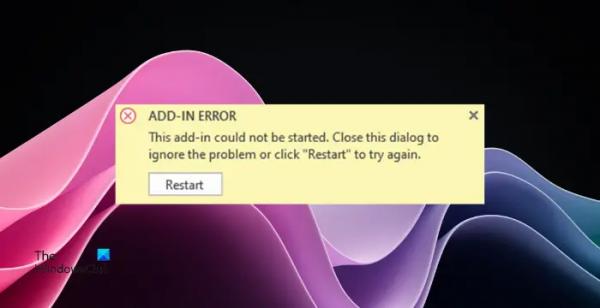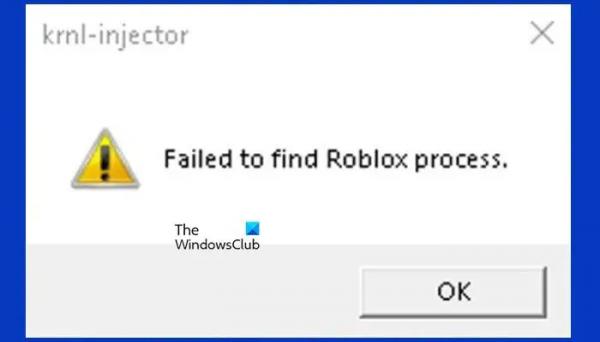В этом посте представлены решения для исправления этой надстройки, которая не может быть запущена из-за ошибки Outlook. Outlook предлагает пользователям ряд надстроек для расширения функциональности и оптимизации рабочих процессов. Однако, как и любое другое программное обеспечение, Outlook также иногда сталкивается с ошибками, которые нарушают его бесперебойную работу.
Почему надстройки Outlook не запускаются?
Существует несколько различных причин, по которым надстройки могут не запускаться или работать не так, как ожидалось. Одна из основных причин заключается в том, что несколько надстроек пытаются получить доступ к одним и тем же ресурсам, что приводит к ошибкам или нестабильности. Некоторые другие причины:
- Устаревшие или несовместимые надстройки
- Проблемы с установкой или активацией
- Помехи из-за приложений безопасности
- Поврежденный профиль Outlook
Fix Эта надстройка не может быть запущена, ошибка Outlook
Чтобы исправить ошибку «Не удалось запустить эту надстройку» в Outlook, перезапустите Outlook и попробуйте переустановить надстройки. Однако, если это не поможет, следуйте этим советам:
Программы для Windows, мобильные приложения, игры — ВСЁ БЕСПЛАТНО, в нашем закрытом телеграмм канале — Подписывайтесь:)
- Обновление надстроек
- Отключить и снова включить надстройки Outlook
- Запустите Outlook в безопасном режиме
- Создайте новый профиль Outlook
- Ремонтная офисная установка
- Связаться с разработчиком надстройки
Теперь давайте посмотрим на это подробно.
1) Обновить надстройки
Начните с обновления всех установленных надстроек Outlook. Для этого проверьте наличие последних версий на веб-сайте производителя и установите обновления, если они доступны.
2) Отключите и снова включите проблемную надстройку.
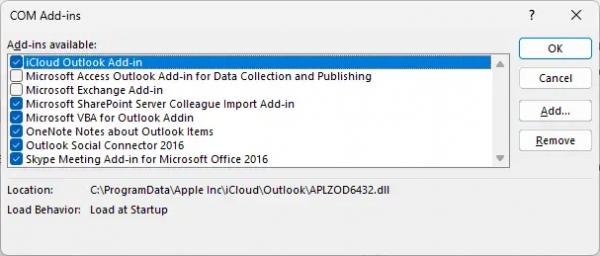
Существует вероятность того, что отключение и повторное включение проблемной надстройки решит эту надстройку, которая не может быть запущена в Outlook. Вот как:
- Откройте Outlook и нажмите «Файлы» > «Параметры».
- Откроется окно параметров Outlook; перейдите на вкладку надстройки здесь.
- Выберите надстройки COM рядом Управлять и нажмите Перейти.
- Снимите флажок над надстройкой, которую вы хотите отключить, и нажмите «ОК».
- Закройте Outlook, перезагрузите устройство и снова включите надстройку.
Если это не сработало, удалите надстройку, а затем переустановите ее.
3) Запустите Outlook в безопасном режиме и включите только эту надстройку.
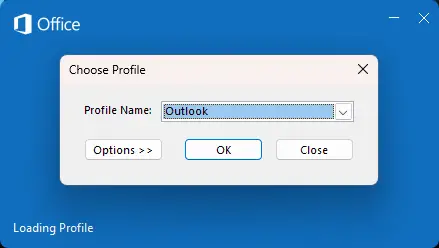
Запуск Outlook в безопасном режиме запустит приложение без загрузки установленных надстроек или расширений. Вот как вы можете это сделать:
- Нажмите и удерживайте клавишу CTRL, затем дважды щелкните значок приложения Outlook.exe.
- Подсказка теперь спросит: «Вы хотите запустить Outlook в безопасном режиме?”; нажмите Да.
- Выберите имя профиля Outlook на следующем экране и нажмите «ОК».
- Теперь Outlook откроется в безопасном режиме.
- Попробуйте снова использовать надстройку и посмотрите, исправлена ли ошибка.
Если это так, вам нужно будет определить надстройку, которая конфликтует с этой.
4) Создайте новый профиль Outlook
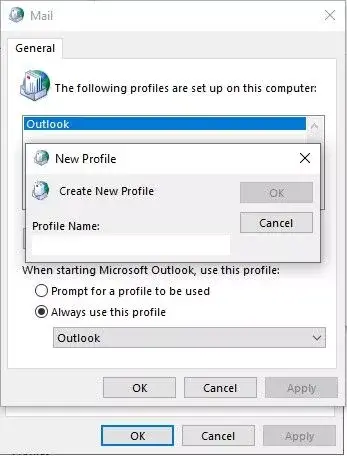
Иногда профиль пользователя Outlook может быть поврежден и вызвать несколько ошибок. Создание нового профиля Outlook может помочь исправить ошибку. Вот как:
- Откройте панель управления и найдите «Почта».
- Нажмите «Почта» (Microsoft Outlook) и выберите «Показать профили».
- Нажмите «Добавить» и следуйте инструкциям на экране, чтобы создать новый профиль пользователя.
5) Восстановление офисной установки
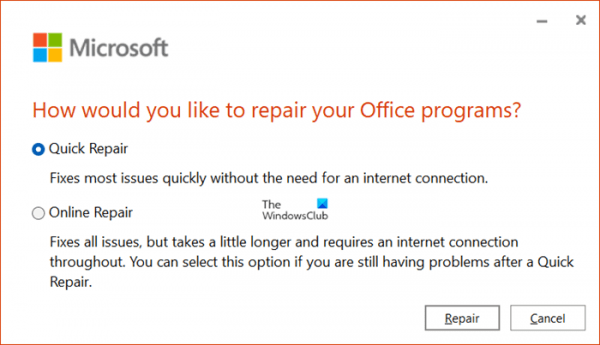
Затем вы можете рассмотреть возможность восстановления Outlook. Известно, что это помогает большинству пользователей избавиться от этой ошибки. Вот как это сделать:
- Нажмите клавишу Windows + I, чтобы открыть «Настройки», и перейдите в «Приложения» > «Приложения и функции».
- Нажмите на офисный продукт, который вы хотите восстановить, и выберите «Изменить».
- Нажмите «Восстановление онлайн» и следуйте инструкциям на экране.
6) Связаться с разработчиком надстройки
Если ни одно из этих предложений вам не помогло, обратитесь в службу поддержки разработчика надстройки для получения дополнительной помощи и устранения неполадок. Они могут чем-то помочь.
Читать: не удается отклонить напоминания в Outlook
Я надеюсь, что эти предложения помогут вам.
Как исправить ошибку надстройки в Outlook?
Чтобы исправить ошибку, из-за которой невозможно открыть надстройку в Outlook, попробуйте отключить, а затем снова включить надстройку. Затем проверьте, совместима ли надстройка с установленной версией Outlook, и переустановите ее. Однако, если это не поможет, рассмотрите возможность очистки данных кеша Outlook и запуска его в безопасном режиме.
Почему я не могу получить надстройки в Outlook?
Если у вас возникли проблемы с добавлением надстроек в Outlook, вам необходимо внести некоторые изменения в настройки. Для этого перейдите в «Файл»> «Параметры»> «Основные» и нажмите «Настройки конфиденциальности». Здесь убедитесь, что выбран параметр «Включить дополнительные возможности подключения». Если этот параметр не включен Получить надстройку, кнопка может отображаться серым цветом.